맥북 초기화 방법과 데이터 백업 가이드
맥북을 사용하시면서 여러 상황에서 공장 초기화를 고려하게 될 수 있습니다. 중고로 판매를 하거나 시스템 오류로 인해 초기화가 필요할 때가 많기 때문입니다. 이번 포스팅에서는 맥북을 초기화하는 방법과 데이터를 안전하게 백업하는 절차에 대해 상세히 안내해 드리겠습니다. 이를 통해 효율적이고 안전하게 초기화할 수 있도록 도와드릴 것입니다.
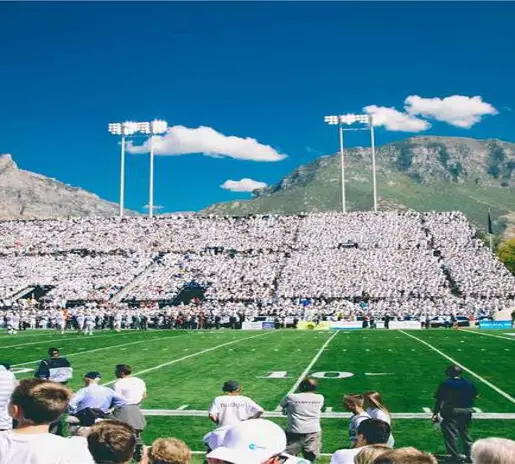
초기화 전 데이터 백업
초기화를 시행하기 전 가장 중요한 단계는 데이터 백업입니다. 초기화 과정을 진행하면 모든 데이터가 삭제되므로, 소중한 파일을 잃지 않기 위해 미리 백업을 해 두는 것이 필수적입니다. 다음 방법 중 하나를 선택하여 데이터를 안전하게 저장해 보세요:
- 클라우드 서비스 이용: iCloud나 Google Drive와 같은 클라우드 서비스를 활용하여 데이터를 올려두는 방법입니다.
- 외장 하드디스크 사용: USB 외장 하드디스크나 SSD에 데이터를 복사하여 안전하게 보관할 수 있습니다.
어떤 방법을 선택하든, 중요한 파일은 반드시 백업해 두는 것이 좋습니다. 초기화 후 복원할 수 있는 기반을 마련해야 하니까요.
맥북 초기화 절차
이제 본격적으로 맥북을 초기화하는 과정을 살펴보겠습니다. 다음 단계를 차근차근 따라 하시면 쉽게 초기화하실 수 있습니다.
1. Apple 메뉴 접근
화면의 좌측 상단에 위치한 Apple 아이콘을 클릭하여 메뉴를 엽니다.
2. 시스템 설정 열기
Apple 메뉴에서 ‘시스템 설정’을 선택하여 설정 창을 엽니다.
3. 초기화 설정
설정 화면에서 ‘일반’ 메뉴를 클릭한 후, ‘전송 또는 재설정’ 옵션을 선택합니다. ‘모든 콘텐츠 및 설정 지우기’ 버튼이 보이지 않는다면 추가 지침을 확인해 주세요.
4. 초기화 진행
‘모든 콘텐츠 및 설정 지우기’를 클릭하여 초기화를 시작합니다. 나타나는 안내를 잘 읽고 ‘계속’ 버튼을 클릭합니다.
5. Apple ID 인증
Apple ID와 비밀번호를 입력하여 인증 절차를 진행합니다. 이 과정에서 데이터 삭제 여부 확인 메시지가 나타납니다.
6. 데이터 삭제 완료
데이터가 삭제되는 동안 잠시 기다립니다. 삭제 작업이 끝나면 맥북이 재부팅되며 Wi-Fi 연결 화면이 나타납니다.
7. macOS 재설치
모든 과정이 완료되면 초기화된 상태에서 macOS 유틸리티 화면이 나타납니다. 여기서 ‘OS 재설치’ 버튼을 클릭하면 설치가 진행됩니다.
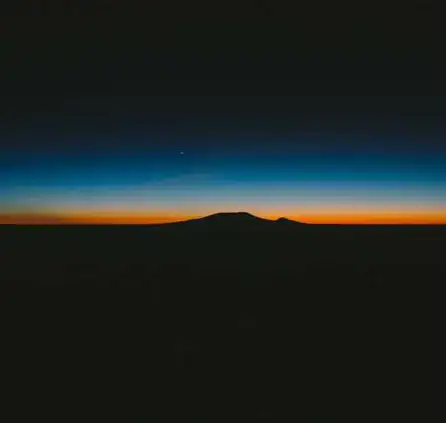
대체 방법: 모든 콘텐츠 및 설정 지우기 옵션이 없는 경우
만약 ‘모든 콘텐츠 및 설정 지우기’ 버튼이 보이지 않는다면, 아래의 절차를 따라주세요:
- Apple 메뉴에서 ‘시스템 환경설정’을 선택합니다.
- 메뉴 막대에서 ‘모든 콘텐츠 및 설정 지우기’를 선택합니다.
초기화 중 발생할 수 있는 문제 해결하기
가끔 초기화 후 OS를 재설치할 때 ‘APFS 설치에 대해 사전 시동 볼륨을 생성할 수 없습니다’라는 오류가 발생할 수 있습니다. 이럴 경우 다음의 단축키를 이용해 문제를 해결해 보세요:
- Option + Command + R: 현재 맥북에 호환되는 OS로 재설치합니다.
- Shift + Option + Command + R: 현재 사용 중인 맥북에서 가장 최신 OS로 재설치합니다.
이 방법으로도 문제가 해결되지 않는다면, 다른 컴퓨터를 이용해 OS 설치 USB를 만들어 재설치를 시도해 보시기 바랍니다.

초기화 후 데이터 복구
초기화 후 소중한 데이터가 삭제된 경우, 백업이 없다면 데이터 복구 소프트웨어를 활용하는 것이 좋습니다. 예를 들어, EaseUS 데이터 복구 마법사와 같은 유용한 도구를 사용할 수 있으며, 이를 통해 지우기 전 백업한 데이터를 복원할 수 있습니다.
이상으로 맥북 초기화 방법과 데이터 백업에 대한 안내를 마칩니다. 단계별로 진행하신다면 문제없이 초기화를 완료하고, 필요할 경우 데이터를 복원할 수 있음을 기억해 주세요. 안전하고 효율적인 맥북 관리에 도움이 되길 바랍니다.
자주 물으시는 질문
맥북 초기화를 위해 데이터는 어떻게 백업하나요?
데이터 백업을 위해 클라우드 서비스(예: iCloud, Google Drive)나 외장 하드디스크를 활용할 수 있습니다. 선택한 방법에 따라 파일을 안전하게 저장하시길 권장합니다.
초기화 과정에서 필요한 절차는 어떤 것들이 있나요?
초기화 시 Apple 메뉴에서 시스템 설정을 열고, ‘일반’ 메뉴를 선택한 후, ‘전송 또는 재설정’ 옵션을 클릭하여 초기화 과정을 시작하시면 됩니다.
초기화 후 데이터 복구는 어떻게 하나요?
초기화 후 데이터가 소실되었다면 데이터 복구 소프트웨어를 사용해 보세요. 예를 들어, EaseUS 데이터 복구 마법사와 같은 프로그램으로 삭제된 파일을 복원할 수 있습니다.